\윈도우11은 새로운 디자인과 기능을 가진 설정 앱을 통해 다양한 옵션을 제공합니다. 그러나 일부 사용자들은 여전히 윈도우의 전통적인 제어판을 선호하거나 필요로 할 수 있습니다. 이 글에서는 윈도우11에서 제어판을 실행하고, 바탕화면이나 작업 표시줄에 아이콘을 추가하는 방법에 대해 알아보겠습니다.
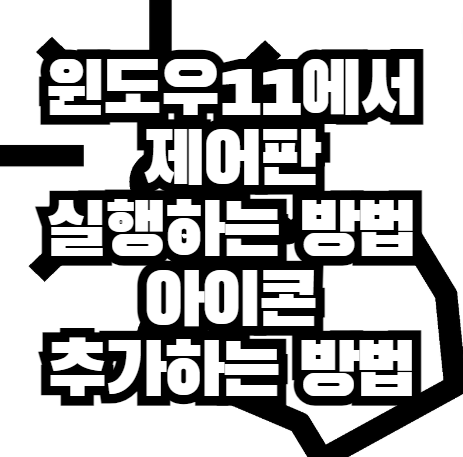
| 다른 글 더보기 |
윈도우11에서 제어판 실행하는 방법
윈도우11에서 제어판을 실행하는 방법은 여러 가지가 있습니다. 다음 중 원하는 방법을 선택해 보세요.
- 검색에서 실행하는 방법 : 작업 표시줄의 검색 아이콘을 클릭하고, 제어판 이라고 입력합니다. 검색 결과 중 제어판 아이콘을 클릭하면 제어판이 즉시 실행됩니다.
- 실행 메뉴 또는 명령 프롬프트에서 실행하는 방법 : 키보드에서 Windows+R을 눌러 실행 창을 엽니다. control 이라고 입력하고 엔터키를 누르거나 확인 버튼을 클릭합니다. 마찬가지로 명령 프롬프트 또는 Windows 터미널에서 control 이라고 입력하고 엔터키를 눌러 제어판을 열 수 있습니다.
- 파일 탐색기에서 실행하는 방법 : 파일 탐색기를 열고, 주소 표시줄에 control panel 이라고 입력하고 엔터키를 누릅니다. 제어판이 열립니다.
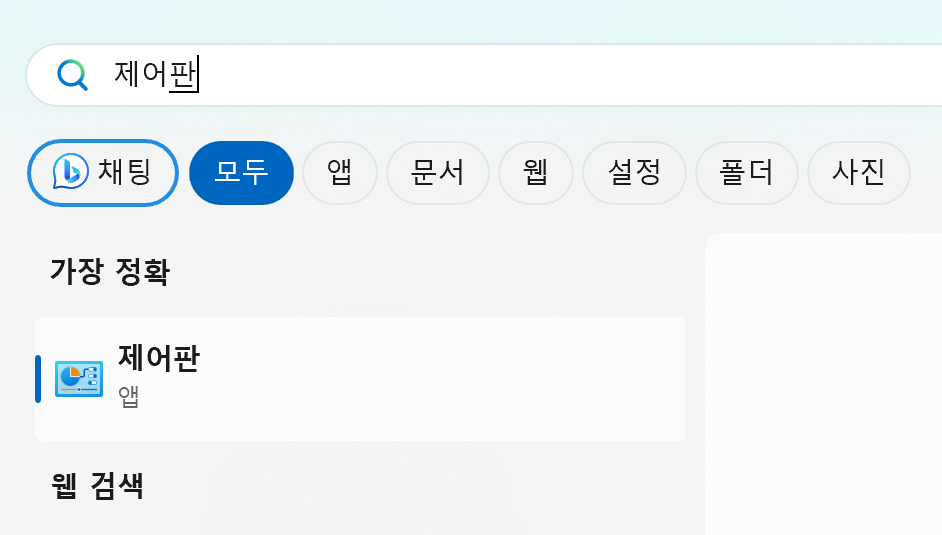
윈도우11에서 제어판 아이콘 추가하는 방법
윈도우11에서는 바탕화면이나 작업 표시줄에 제어판 아이콘을 추가할 수 있습니다. 이렇게 하면 제어판에 더 쉽고 빠르게 접근할 수 있습니다.
바탕화면에 아이콘 추가하는 방법
바탕화면에 제어판 아이콘을 추가하는 방법은 다음과 같습니다.
- Windows+i를 눌러 설정 앱을 엽니다.
- 좌측 사이드 메뉴에서 개인 설정 > 테마로 이동합니다.
- 오른쪽 화면에서 바탕 화면 아이콘 설정 을 클릭합니다.
- 열리는 바탕 화면 아이콘 설정 창에서 제어판 옆에 체크 표시를 한 다음 확인 버튼을 클릭합니다.
- 바탕화면에 제어판 아이콘이 나타납니다.
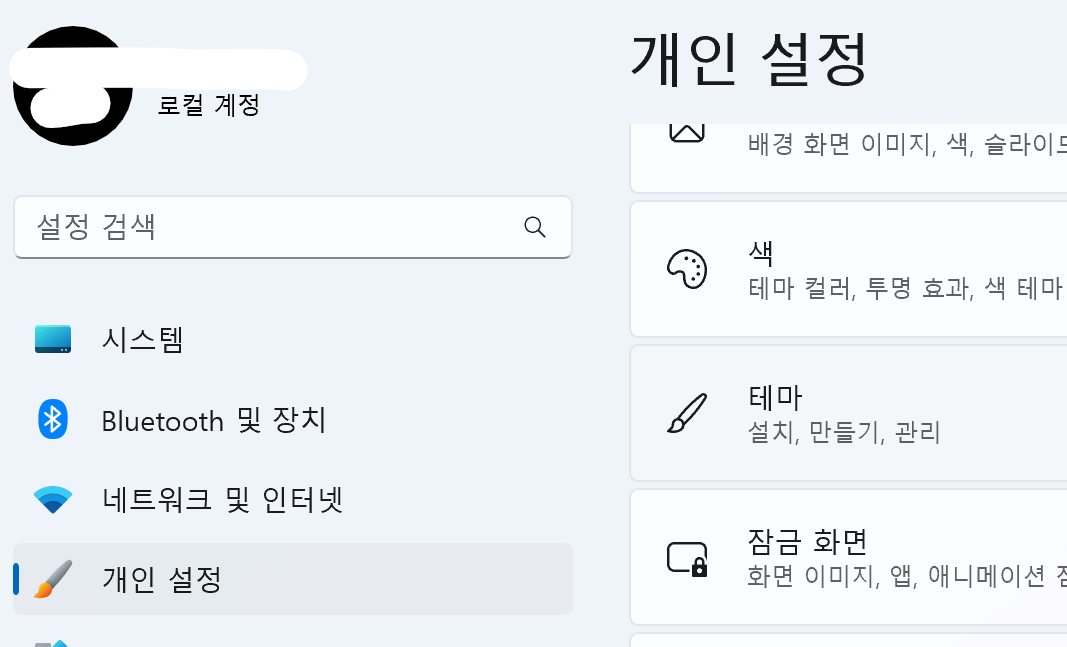
작업 표시줄에 아이콘 추가하는 방법
작업 표시줄에 제어판 아이콘을 추가하는 방법은 다음과 같습니다.
- 위에서 설명한 방법 중 하나를 사용하여 제어판을 실행합니다.
- 작업 표시줄에 나타난 제어판 아이콘을 마우스 오른쪽 버튼으로 클릭합니다.
- 나타나는 메뉴에서 작업 표시줄에 고정 을 선택합니다.
- 작업 표시줄에 제어판 아이콘이 고정됩니다.
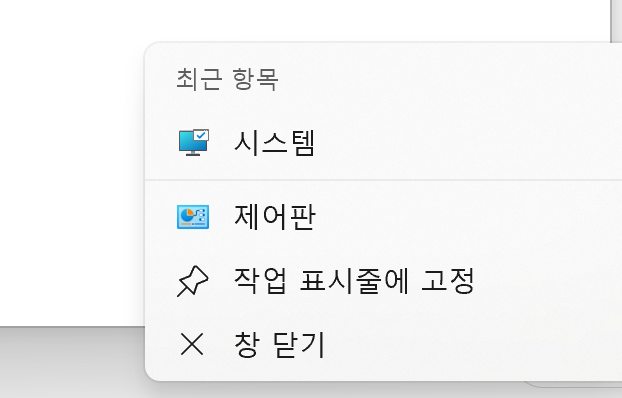
마무리
이상으로 윈도우11에서 제어판을 실행하고, 바탕화면이나 작업 표시줄에 아이콘을 추가하는 방법에 대해 알아보았습니다. 제어판은 윈도우의 다양한 설정과 기능을 관리할 수 있는 유용한 도구입니다. 이 글이 윈도우11 사용자분들께 도움이 되었으면 좋겠습니다. 감사합니다.
'IT나라' 카테고리의 다른 글
| 아이폰 재난문자 알림설정 (+안전디딤돌 앱 설치 및 사용법) (0) | 2023.08.04 |
|---|---|
| 갤럭시 재난문자 알림설정( 긴급 재난/안전 문자 수신안되는 현상) (0) | 2023.08.04 |
| 윈도우11 프로그램 삭제 하는 방법 (0) | 2023.08.04 |
| 갤럭시 탭 컴퓨터 연결 미러링 모니터 연결 방법(+세컨드스크린 지원사양) (0) | 2023.08.02 |
| 갤럭시 탭 멀티윈도우 방법, 멀티 윈도우는 최대 몇개까지? (0) | 2023.08.02 |


댓글